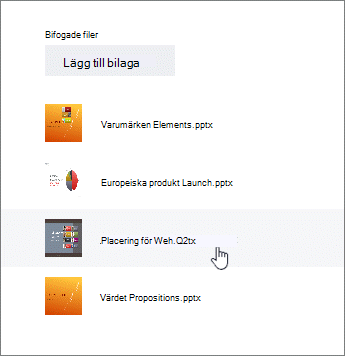I Planner kan du bifoga filer, foton och länkar direkt till själva aktiviteterna, vilket gör planen till en central plats där alla kan samarbeta och få jobbet gjort.
Om du vill visa en lista över alla filer eller foton som du har bifogat till Planner aktiviteter markerar du de tre punkterna till höger om plan namnet (...) och väljer sedan filer. De här filerna lagras i SharePoint dokument biblioteket som är kopplat till din Plans Microsoft 365 grupp.
Obs!: Om du precis har skapat din plan kan Planner ändå konfigurera ritningens SharePoint-dokumentbibliotek. Om du ser ett meddelande om det måste du vänta en stund innan du bifogar filer.
Lägga till en bifogad fil
Om du vill bifoga en fil eller länk markerar du uppgiften för att ta fram dess uppgifter, klickar på Lägg till bilagaoch väljer sedan Arkiv, länkeller SharePoint.
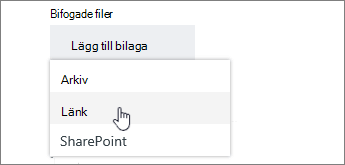
-
Fil: Ladda upp ett dokument eller en fil från din lokala dator. Filer som du laddar upp lagras i det SharePoint-dokumentbibliotek som är kopplat till din plan.
-
Link: Fyll i en URL och den text du vill ska visas i Planner.
-
SharePoint: Välj filer som redan lagras i det SharePoint-dokumentbibliotek som är kopplat till din plan.
Första gången du bifogar en bild blir den automatiskt för förhands gransknings bilden. Om du föredrar att ett dokument visas som förhands gransknings bild för aktiviteten klickar du på Visa på kort för dokumentet. Förhands gransknings bilden visas på anslags tavlanoch ger ett snabbt sätt att identifiera uppgiften och komma igång. Vill du ändra förhandsgranskningsbilden för en uppgift?
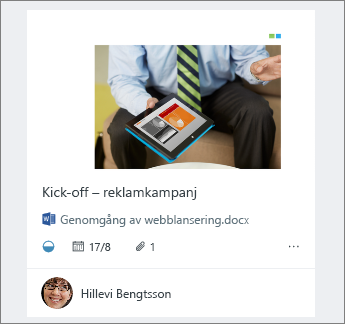
Arbeta med en bifogad fil
När du har bifogat en Office-fil kan du klicka på den fillänk som visas på kortet för att öppna den i Microsoft 365 för webben.
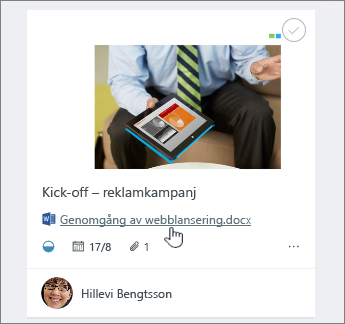
Med samtidig redigering i realtid i Microsoft 365 för webben kan du och de övriga gruppmedlemmarna göra ändringar samtidigt utan att vara oroliga för att förlora arbete! Läs mer.
Om du vill arbeta med en Office-fil som du inte använder som förhandsgranskning, väljer du aktiviteten så att dess information visas och väljer sedan filnamnet på den fil som du vill arbeta med.